
Come recuperare i dati da un iPad bloccato/disabilitato con/senza backup?

Bloccato fuori dal tuo iPad e preoccupato per i tuoi dati? Che tu abbia dimenticato il codice di accesso, che il tuo iPad sia disabilitato o che tu sia bloccato sulla schermata di blocco, la situazione può sembrare disperata. Ma la buona notizia è che puoi recuperare i file da un iPad bloccato senza sbloccarlo. In questa guida, ti spiegheremo come recuperare i dati da un iPad bloccato, con o senza backup.
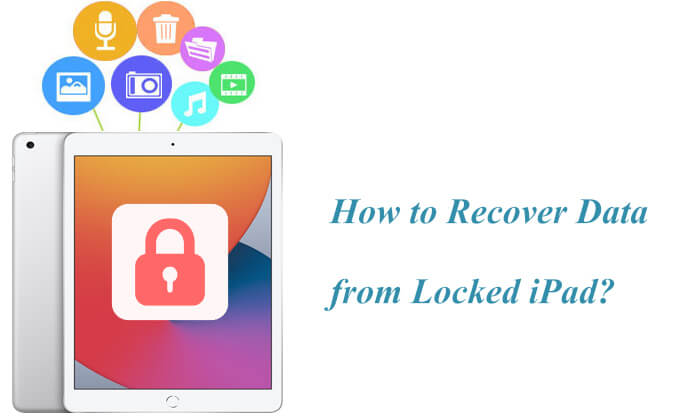
Assolutamente sì! Recuperare i dati da un iPad bloccato è sicuramente possibile. Se in precedenza hai collegato il tuo iPad a un computer con iTunes installato, è probabile che i tuoi dati siano stati automaticamente sottoposti a backup. iTunes crea un backup completo del tuo iPad ogni volta che lo sincronizzi con il computer tramite un cavo USB. Questi backup di iTunes possono essere utilizzati in seguito per recuperare i file da un iPad bloccato, anche quando lo schermo è inaccessibile.
Inoltre, gli iPad con il backup di iCloud abilitato sincronizzeranno automaticamente i dati importanti con iCloud ogni volta che il dispositivo è connesso al Wi-Fi, collegato a una fonte di alimentazione e bloccato. Questa sincronizzazione in background garantisce che foto, contatti, messaggi, note e dati delle app vengano salvati in modo sicuro sul tuo account ID Apple. Di conseguenza, puoi recuperare i dati da un iPad bloccato direttamente da iCloud, senza dover collegare il dispositivo a un computer.
Ma cosa succede se non hai mai creato un backup? Fortunatamente, esistono ancora strumenti avanzati che consentono di scansionare ed estrarre i dati direttamente dalla memoria interna dell'iPad bloccato. Anche senza un backup di iTunes o iCloud, puoi comunque recuperare i tuoi dati con l'aiuto di un software professionale di recupero dati per iPad .
Se non hai un backup, il modo migliore per recuperare i file da un iPad bloccato è utilizzare Coolmuster iPhone Data Recovery . Si tratta di uno strumento professionale di recupero dati per iPad in grado di scansionare direttamente il tuo iPad e recuperare i dati, a condizione che il software sia stato scaricato su un computer che aveva precedentemente riconosciuto il tuo iPad prima della disattivazione.
Caratteristiche principali di iPhone Data Recovery:
Come posso recuperare i dati da un iPad disabilitato/bloccato senza backup? Ecco i passaggi:
01 Scarica e installa iPhone Data Recovery sul tuo computer. Avvia il software e seleziona la modalità "Recupera da dispositivo iOS ". Quindi, collega il tuo iPad bloccato al computer tramite USB e attendi che il software riconosca il dispositivo.
02 Una volta connesso, l'interfaccia apparirà come mostrato. Seleziona i tipi di dati che desideri recuperare e clicca su "Avvia scansione" per procedere.

03 Al termine della scansione, scegli una categoria dal pannello di sinistra e seleziona gli elementi specifici a destra. Quindi, fai clic sull'icona "Ripristina sul computer" per salvare i file sul computer.

Video tutorial:
Nota: questo metodo funziona solo se il computer ha precedentemente considerato attendibile l'iPad e può recuperare contatti e messaggi dall'iPad solo se non si dispone di un backup.
Se hai già eseguito il backup del tuo iPad con iTunes, puoi estrarre i file dal backup anche se l'iPad è bloccato/disabilitato. Ecco due modi per farlo.
Se hai già eseguito il backup dei dati del tuo iPad sul computer tramite iTunes, puoi comunque estrarre il contenuto del backup con Coolmuster iPhone Data Recovery , anche se il dispositivo è bloccato. Con Coolmuster , non è necessario collegare l'iPad al computer. Inoltre, puoi recuperare selettivamente i dati desiderati, come foto, video, musica, contatti, messaggi, ecc., invece di ripristinare l'intero backup, assicurandoti che nessun dato venga sovrascritto.
Ecco come recuperare i dati da un iPad bloccato/disabilitato tramite il backup di iTunes utilizzando Coolmuster :
01 Scarica e avvia iPhone Data Recovery, quindi seleziona l'opzione "Recupera da file di backup di iTunes" a sinistra. Inizialmente, verrà eseguita la scansione della posizione di backup predefinita di iTunes sul tuo computer. Scegli un file di backup dall'elenco e fai clic su "Avvia scansione".

02 Successivamente, seleziona i tipi di dati che desideri recuperare e fai clic sull'icona "Avvia scansione" nell'angolo in basso a destra. Una volta completata la scansione, puoi visualizzare in anteprima il backup di iTunes sul tuo computer.

03 Fai clic su una categoria, quindi seleziona i file specifici, eliminati o esistenti, che desideri recuperare. Infine, fai clic sull'icona "Recupera sul computer" per avviare il processo di recupero.

Apple offre un modo per ripristinare l'iPad utilizzando il backup di iTunes. Tuttavia, questa operazione richiede la cancellazione del dispositivo e il ripristino del backup completo, operazione che potrebbe sovrascrivere i dati correnti.
Se non ti dispiace, segui i passaggi sottostanti per recuperare i file da un iPad bloccato/disabilitato utilizzando iTunes:
Passaggio 1. Collega l'iPad bloccato al computer su cui è stato creato il backup.
Passaggio 2. Apri iTunes o Finder su macOS Catalina e versioni successive.
Passaggio 3. Fare clic sull'icona del dispositivo nell'angolo in alto a sinistra.
Passaggio 4. Nella scheda "Riepilogo", fare clic su "Ripristina backup".
Passaggio 5. Seleziona il backup desiderato e fai clic su "Ripristina".

Se hai effettuato il backup del tuo iPad su iCloud prima che si bloccasse, puoi anche ripristinare l'iPad bloccato dal backup di iCloud.
Se sul tuo iPad è abilitato il backup di iCloud, puoi utilizzare Coolmuster per estrarre i dati dal tuo account iCloud senza reimpostare il dispositivo, semplicemente utilizzando il tuo account iCloud.
Ecco come ripristinare i dati da un iPad bloccato/disabilitato tramite il backup di iCloud utilizzando Coolmuster :
01 Avvia il software ed entra in modalità "Recupera da iCloud". Accedi al tuo account iCloud quando richiesto per procedere.

02 Seleziona i tipi di file che desideri ripristinare, quindi fai clic sul pulsante "Avanti" per avviare una scansione rapida. Questo ti permetterà di visualizzare in anteprima maggiori dettagli sui file di backup di iCloud.

03 Seleziona i file che vuoi ripristinare e clicca sul pulsante "Recupera sul computer" per salvarli sul tuo computer.

Puoi anche utilizzare il metodo ufficiale Apple per recuperare i dati da un iPad bloccato. Tuttavia, devi prima rimuovere la password di blocco da remoto tramite Dov'è. Una volta fatto, puoi seguire la guida rapida qui sotto per ripristinare i tuoi dati.
Ecco come recuperare i dati da un iPad bloccato/disabilitato tramite iCloud:
Passaggio 1. Utilizza un altro dispositivo o computer per accedere a iCloud.com .
Passaggio 2. Accedi con l'ID Apple associato all'iPad bloccato.
Passaggio 3. Apri "Trova il mio iPhone" e seleziona l'iPad.
Passaggio 4. Fare clic su "Cancella iPad" per cancellare tutti i contenuti e le impostazioni.

Passaggio 5. Una volta cancellata, riavvia l'iPad per accedere alla schermata di configurazione.
Passaggio 6. Nella schermata "App e dati", seleziona "Ripristina da backup iCloud".
Passaggio 7. Accedi con il tuo ID Apple e scegli un backup per iniziare il ripristino.

In sintesi, recuperare i dati da un iPad bloccato non è impossibile. Che tu abbia o meno un backup, esistono metodi comprovati per recuperare i file da un iPad bloccato. Sebbene le soluzioni di Apple siano efficaci, spesso richiedono la cancellazione del dispositivo o il ripristino di backup completi.
Ecco perché consigliamo Coolmuster iPhone Data Recovery come metodo migliore. Permette di recuperare i dati da iPad bloccati con o senza backup, supporta il recupero selettivo dei file e funziona con tutte le versioni iOS . Se cercate una soluzione intuitiva, sicura ed efficace, Coolmuster è la scelta giusta.
Articoli correlati:
Come recuperare i dati da un iPhone bloccato con o senza backup?
Ripristino rapido delle impostazioni di fabbrica dell'iPad senza codice di accesso con 3 soluzioni
Come recuperare le foto da un iPhone bloccato? Risolto in 3 semplici modi
[Guida completa] Come eseguire facilmente il backup di un iPhone bloccato/disabilitato?





